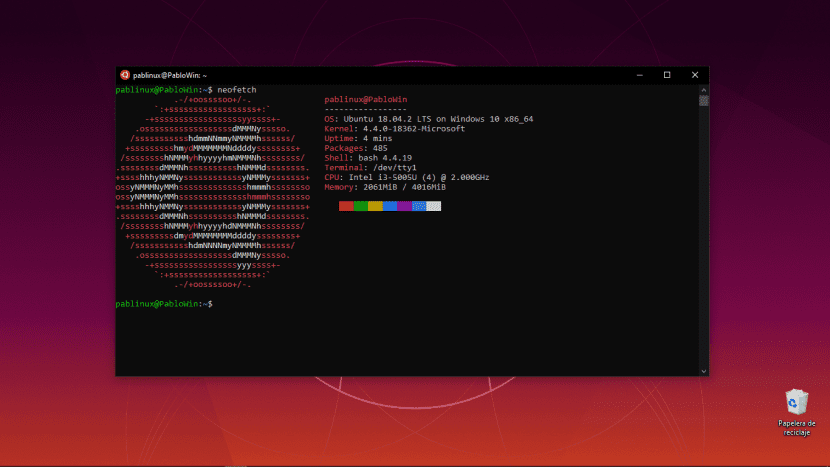В даний час, коли ми намагаємося встановити Ubuntu на Windows 10 за допомогою WSL (Підсистема Windows для Linux), те, що ми бачимо доступним у магазині Microsoft, - це дві версії LTS (18.04 та 16.04) і третя, що ... ну, це теж LTS. Найбільше, що ми можемо встановити з офіційного магазину Windows, це Bionic Beaver, але чи можемо ми оновити його до останньої версії? Відповідь - так, і на момент написання цієї статті ми можемо оновити до Disco Dingo.
Зробити це дуже просто. Ми повинні пам’ятати лише першу команду, щоб наша Термінал Ubuntu дайте нам необхідні підказки для подальшого процесу. Найскладнішим буде те, що не вимагає нашої уваги: запасіться терпінням, поки всі пакети не оновляться. Тут ми пояснюємо, що нам робити.
Оновіть наш WSL до останньої версії, відредагувавши файл
Команда, яку ми повинні пам’ятати, така:
sudo do-release-upgrade
Коли ви вводите його, це дасть нам помилку / підказку, як на наступному скріншоті:
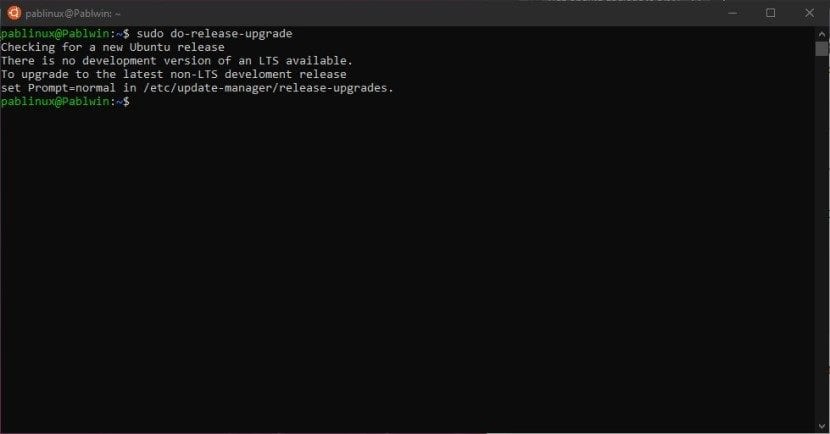
Це говорить нам про те, що ми вже використовуємо найновішу версію LTS і що, якщо ми хочемо використовувати останню версію, яка не є LTS, нам потрібно налаштувати файл, який згадує нас зміна рядка «Підказка = LTS» на «Підказка = нормальна». Для цього ми вводимо цю команду і натискаємо клавішу Enter:
sudo nano /etc/update-manager/release-upgrades
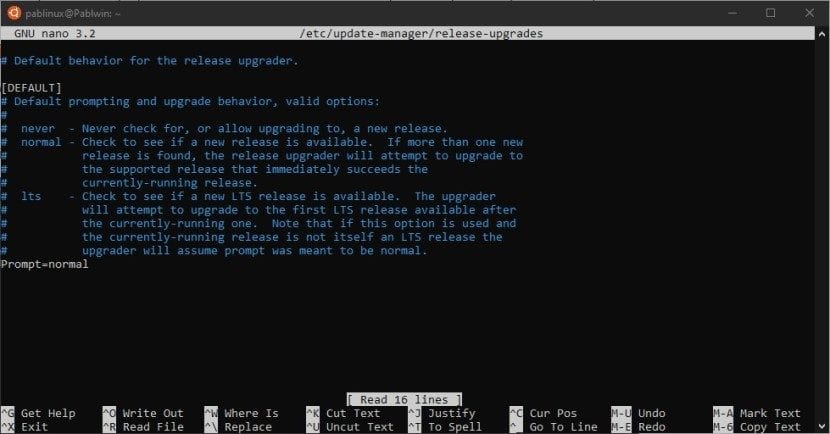
На екрані, що відкриється, ми повинні зробити вищезазначену зміну, натиснути Ctrl + X, потім "Y" і прийняти з enter. Нарешті, ми знову ставимо першу команду, щоб вона виконувала оновлення. А ми йдемо на каву, бо це може зайняти багато часу. Якщо говорити серйозніше, може бути непоганою ідеєю залишити комп’ютер працювати в спокої, поки ми займаємося чимось іншим. Але ми не можемо бути занадто далеко, тому що ми побачимо помилку з LXD (WSL ще не підтримується пакетом snapd) і нам доведеться підтвердити / прийняти деякі зміни.
Оскільки ця стаття була коротка, а її інструкції прості, я хотів би скористатися моментом, щоб зазначити, що WSL має певну інтеграцію з Windows, тобто ми можемо використовувати команди Linux безпосередньо з PowerShell або з панелі запуску "Run". Вам просто потрібно пам’ятати, що слід поставити "wsl" попереду без лапок, тому така команда, як оновлення пакунків, буде виглядати як "wsl sudo apt update".
Логічно, що WSL - це не те саме, що використовувати Linux як рідну, але це корисна маленька іграшка, яка подобається багатьом користувачам. Ви один з них?